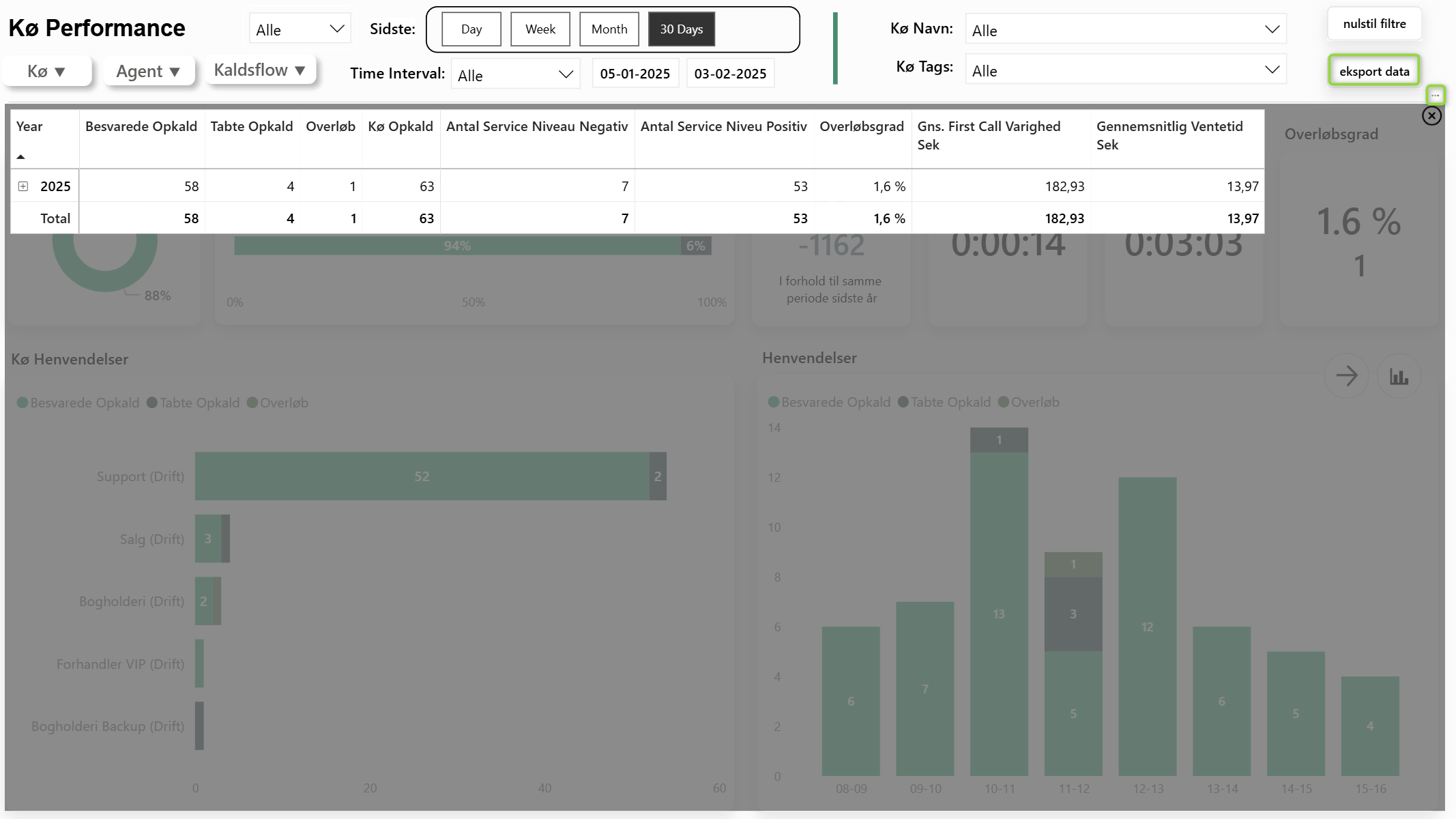Omstilling
Omstilling rapporten viser statistik over automatiske omstillinger i jeres KontaktCenteret. Disse er bygget ind i kaldsflowet og det er systemet som udfører en omstilling. Ikke at forveksle med en omstilling foretaget af en agent. Det er muligt i denne rapport af se hvilket omstillings enhed som benyttes, hvor der bliver omstillet til og hvornår på dagen omstillinger aktiveres.
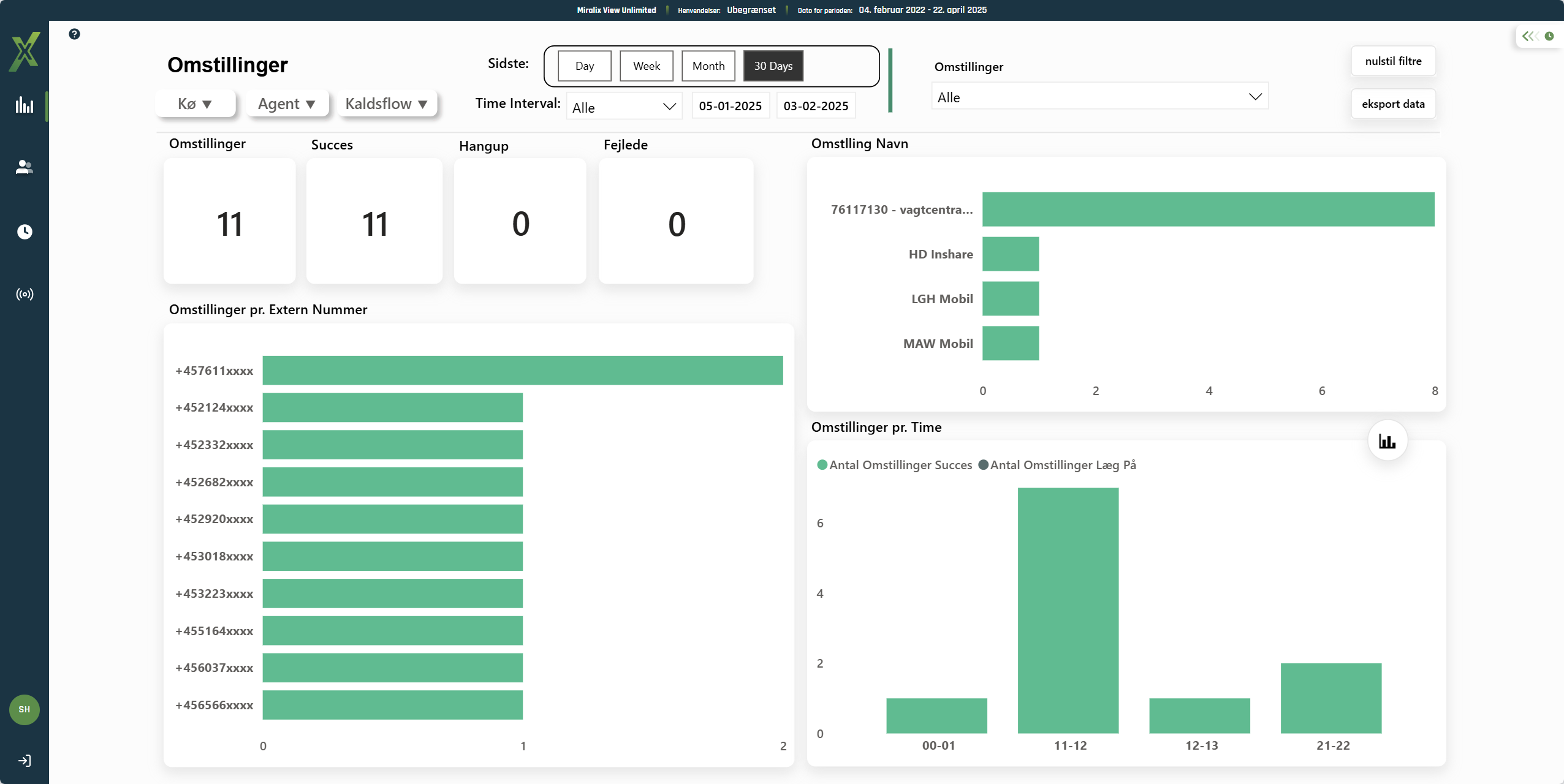
Filtreringsmuligheder
Der findes forskellige filtreringsmuligheder på Omstilling rapporten. Følgende filtre kan benyttes.
Vis sidste
Dag – Se data for forrige dag
Uge – Se data for forrige uge
Måned – Se data for forrige måned
30 dage - Se data for de sidste 30 dage (bliver vist som default, hver gang, der logges ind)
År – Se data for forrige år
Time Interval – Hvilke timer I vil se data for
Til og fra dato – Hvilke datoer I vil se data for
Omstilling - Hvilken omstilling I vil se data for
I har mulighed for at "hover" over enkelte grafer for dybere indsigt.
Hvad er det for en indsigt I kan se?
Indsigt | Beskrivelse |
|---|---|
Omstillinger | Hvor mange opkald er blevet omstillet automatisk. |
Lykkedes | Hvor mange af omstillingerne er lykkedes / gået igennem. |
Lagt på | Hvor mange opkald er lagt på ved en omstilling. |
Fejlede | Hvor mange omstillinger er mislykkede. |
Omstillings navn | Hvem / hvilke navngivet enheder modtager flest omstillinger. |
Omstillinger pr. ekstern nummer | Hvilket nummer har ringet ind, og blevet omstillet. |
Omstillinger pr. time
| Hvornår på dagen aktiveres der flest omstillinger.
|
Nulstil filtre
Nulstil filtre-knappen gør det hurtigt og nemt at fjerne alle aktive filtre og vende tilbage til udgangspunktet. Det sparer tid og gør det lettere at få overblik, især når du arbejder med detaljeret agentdata – fx på køniveau.
På den måde kan du hurtigt skifte fokus og dykke ned i nye dataområder uden at miste overblikket.
Eksport data
Når du klikker på Eksport data, vises dataene i tabelform – som på billedet nedenfor. Her får du mulighed for at tage dine nøgletal videre og analysere dem fx i Excel.
For at hente dataene, skal du placere musen inde i det mørke område. Så dukker de tre prikker op, som åbner en menu med flere valgmuligheder – herunder eksport.
Bemærk: Der er en begrænsning på 150.000 rækker ved eksport.
Dette gør det let at arbejde videre med dine KPI’er uden for systemet og giver fleksibilitet til at lave egne rapporter, grafer eller beregninger.